조명 속성
조명 탭에서 옵션을 변경하면, 활성 문서에만 적용됩니다.
조명 옵션 설정하기
옵션  (PhotoWorks 도구모음) 이나 PhotoWorks, 옵션을 클릭합니다.
(PhotoWorks 도구모음) 이나 PhotoWorks, 옵션을 클릭합니다.
조명 탭에서, 다음 옵션 중 선택한 후 적용을 클릭합니다.
간접 조명
간접 조명 사용. 이 옵션을 선택해서 모델의 간접 조명을 허용합니다. 조명을 받은 모델이 모델의 다른 요소나 화면에 빛을 반사 시키는 것을 간접 조명이라 합니다. 예를 들어, 밝은 빨강색 모델에 조명을 부가하면, 화면에 있는 다른 요소가 분홍빛 조명을 받게 됩니다.

간접 조명을 위해 미리 지정한 값을 사용하거나 설정을 정의할 수 있습니다.
사전 설정
간접 조명 품질. 미리 지정한 값을 포함하는 범위에서 선택합니다: 구배 (기본), 저, 중간, 고, 사진, 고품질 사진. 또는 사용자 정의를 선택할 수 있습니다.
각 설정을 선택할 때 구배 (기본) 설정을 기준으로 사용하여 평균 렌더링 속도가 표시됩니다.
 조명, 표현, 설정한 옵션 모두 렌더링 속도에 영향을 미칩니다. 결과적으로, 구배 (기본) 설정에 대한 비교는 상대적 표시입니다.
조명, 표현, 설정한 옵션 모두 렌더링 속도에 영향을 미칩니다. 결과적으로, 구배 (기본) 설정에 대한 비교는 상대적 표시입니다.
사용자 정의
다음 범위를 조정합니다:
-
자세히. 조명 수집점 밀도를 조절하고 밝은 조명과 어두운 조명 값 사이의 빠른 변화를 얼마나 뚜렷이 표시할 지를 결정합니다. 높게 설정하면 대비가 선명해지지만 렌더링 시간이 길어집니다. 세밀의 값을 높이려면 정확도의 값을 높여야 합니다.
|
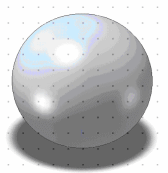
|
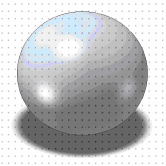
|
|
세밀 (및 정확도): 낮은 값
을 설정하면 조명 수집점의
최소 수가 됩니다. |
세밀 (및 정확도): 높은 값
을 선택하면 조명 수집점의
수가 증가됩니다. |
|
|
|
평균. 렌더링에서 다른 부분이 함께 흐려지는 영역의 크기를 조절합니다. 낮은 값을 설정하면 밝은 지점과 조명이 덜 비춰진 지점 사이의 전이가 원만하게 표시되지 않습니다. 렌러링 시간에는 별로 영향을 받지 않습니다.
정밀. 조명 수집점에서의 연속된 계산 사이의 간격을 수정합니다. 점 사이의 근접성을 증가시키면 더 많은 계산이 필요합니다. 이는 사진 실사적 효과를 높이지만 렌더링 시간이 길어집니다.
|
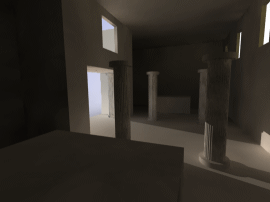
|
|
정확도 및 세밀을 '고'로 설정. 낮은 조명 레벨에도
정밀도가 선명함 |
|
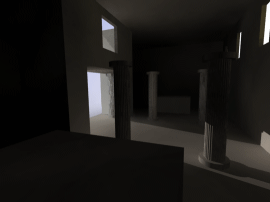
|
|
바운스를 2로 설정. 낮은 값은 조명이 약하게 비춰집니다. |
 간접 조명을 주고 렌더링을 하면 작업 시간이 오래 걸립니다. 필요한 최소한의 간접 조명을 사용합니다.
간접 조명을 주고 렌더링을 하면 작업 시간이 오래 걸립니다. 필요한 최소한의 간접 조명을 사용합니다.
화선
화선 사용. 모델에 화선 효과를 허용합니다. 화선 효과는 간접 조명의 결과입니다. 한 물체를 통해 반사되거나 굴절된 빛이 다른 물체 상에서 휘는 듯한 효과를 표현합니다. 화선 효과를 표현하려면, 표현과 조명에 추가로 옵션을 설정해야 합니다. 화선을 참고 하십시오.
기본 화선 반경 사용. PhotoWorks가 화면의 크기에 따라 최적의 반경을 결정하여 사용합니다. 이 때, 반경은 화면의 각 점에서 계산됩니다. 각 점의 반경 내의 화선 포톤만을 렌더합니다.
사용자 정의 화선 반경. 기본 화선 반경 사용 옵션을 선택하지 않을 때, 원하는 반경 값을 입력합니다.
화선 정확도. 화선을 계산하는데 사용되는 포톤의 최대 수를 지정합니다.
 화선 반경 내에 있는 포톤의 수가 화선 정확도에서 허용하는 최대 수를 초과하면, 초과하는 만큼의 포톤은 이미지 결과에 고려되지 않습니다.
화선 반경 내에 있는 포톤의 수가 화선 정확도에서 허용하는 최대 수를 초과하면, 초과하는 만큼의 포톤은 이미지 결과에 고려되지 않습니다.
모든 표현에 화선 사용. 모든 표현에 화선 효과를 표현합니다. 이 옵션은 개별 표현 설정을 무시하고 적용됩니다.
전체 조명
간접 조명과 전체 조명의 차이점
전체 조명 사용. 이 옵션을 선택해서 모델 전체 조명 효과를 허용합니다. 전체 조명은 화선 효과로 얻은 조명 이외에 모든 간접 조명을 포함합니다. 일반적으로 전체 조명은 화면에 있는 모든 개체에 표시됩니다. 전체 조명 효과를 표현하려면, 표현과 조명에 추가로 옵션을 설정해야 합니다. 전체 조명을 참고 하십시오.
기본 반경 사용. PhotoWorks가 화면의 크기에 따라 최적의 반경을 결정하여 사용합니다. 이 때, 반경은 화면의 각 점에서 계산됩니다. 각 점의 반경 내의 전체 조명 포톤만을 렌더합니다.
사용자 정의 전체 조명 반경. 기본 반경 사용 옵션을 선택하지 않을 때, 원하는 반경 값을 입력합니다.
정확도. 전체 조명을 계산하는데 사용되는 포톤의 최대 수를 지정합니다.
모든 표현에 전체 조명 기본 사용. 모든 표현에 전체 조명 효과를 적용합니다. 이 옵션은 개별 표현 설정을 무시하고 적용됩니다.